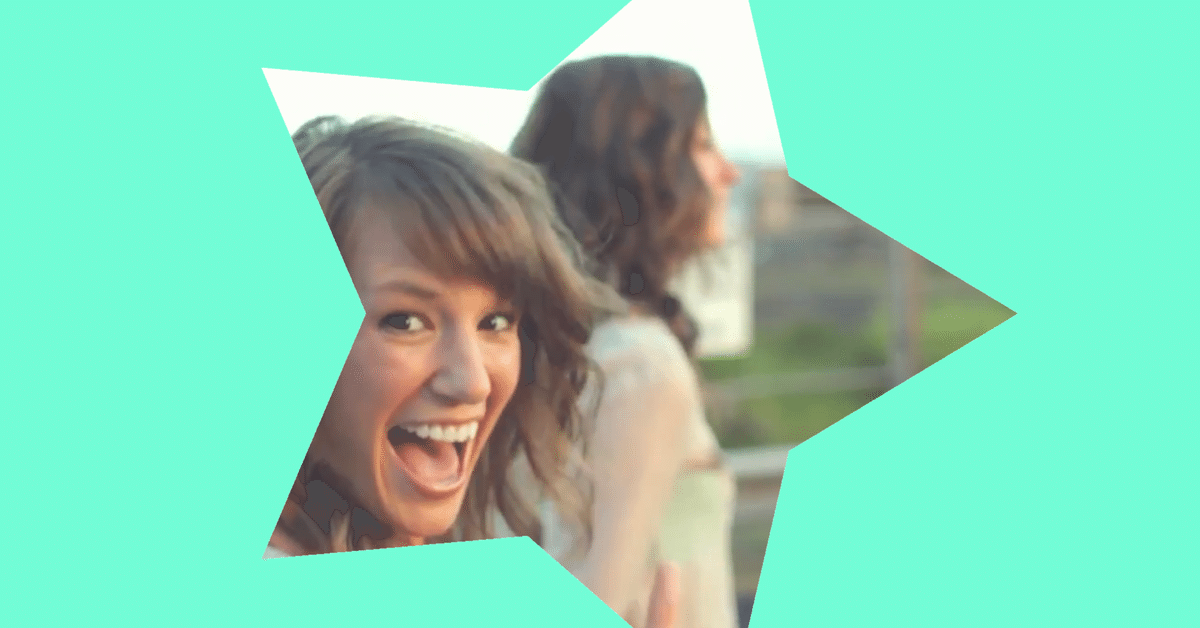
DaVinci Resolveで★星形の中に映像を入れるエフェクト
DaVinci Resolve17で作ります。
基本的には、星形の素材を動画の上において、星形の部分を透過することによって実現できます。
星を描画するクリップを作成

Fusionコンポジションを追加します。

Fusion画面にて、Background, Merge, sStar, sRenderを追加。
接続します。
Backgroundのカラーを黒。sStarのカラーを白にします。
星の中に映像を入れる
背景が黒、星が白の場合

星の中にいれたい映像の上のトラックに、星の素材を重ねます。
そして、
合成モードをカラー比較(暗)にします。
これで白い星の部分が透過され、下の映像が星の中から見えるようになります。
背景が白、星が黒の場合

合成モードをカラー比較(明)にします。
背景は色自由、星が白の場合

星素材を選択してカラー画面へ。
右クリックしてアルファ出力を追加を選択します。

アルファ出力を追加を選択すると、青い点が表示されます。それに01のノードの青い部分から線を繋ぎます。
クオリファイアー(スポイトマーク)をクリック。
輝度を下げると、白い部分が抜けます。

この時、素材の合成モードは通常です。
星の動き
星が動かないのもツマラナイので、動かしてます。
移動と回転
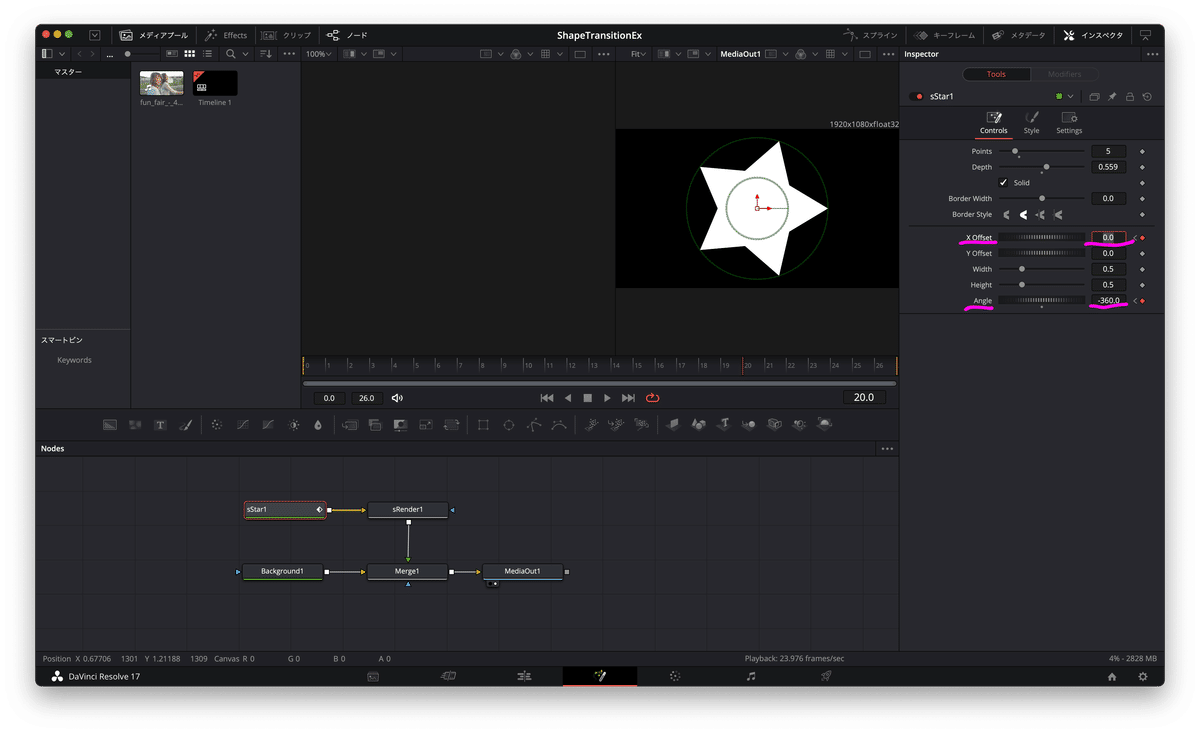
sStarのX Offsetにキーフレームを設定。0フレームで-0.754、20フレームで0.0。
Angleにキーフレームを設定。0フレームで0.0。20フレームで-360。
ダイナミックズーム
エディット画面で、星の動きがとまったところで、素材をカット。
プレビュー左下のボタンをダイナミックズームに。赤を星の中央、緑を画面のフチに設定。
ダイナミックズームのイーズをイーズイン&アウトに設定。
プロジェクトファイル
女性の動画は、入っていません。
pixabayからダウンロードできます。
https://pixabay.com/videos/id-40/
参考
この記事が気に入ったらサポートをしてみませんか?
